Pillow是Python中处理图片的首选库,提供直观API,支持打开、编辑、保存等操作,适用于调整尺寸、裁剪、旋转、滤镜应用等常见任务。安装简单,通过pip install Pillow即可完成。核心模块为Image,常用功能包括:1. 打开并显示图片,支持格式、尺寸、模式查询及错误处理;2. 调整尺寸,resize可指定大小,thumbnail保持比例生成缩略图更智能;3. 裁剪图片,通过box参数定义区域;4. 旋转与翻转,rotate支持扩展画布,transpose实现左右或上下翻转;5. 格式与模式转换,如转灰度图(convert("L"))或保存为PNG;6. 应用滤镜,如高斯模糊、锐化等。相比OpenCV,Pillow侧重通用图像处理和文件操作,适合Web应用、批量处理、数据预处理等场景;而OpenCV专精计算机视觉任务,适用于复杂算法和高性能需求。两者可结合使用,Pillow负责IO和基础处理,OpenCV处理高级分析。处理大图时需注意内存占用,优化技巧包括使用thumbnail、分块处理、选择合适格式(如WebP)、避免冗余对象。实际应用广泛,涵盖用户头像处理、图片压缩、动态生成验证码、数据增强、自动化报表、数字艺术等领域
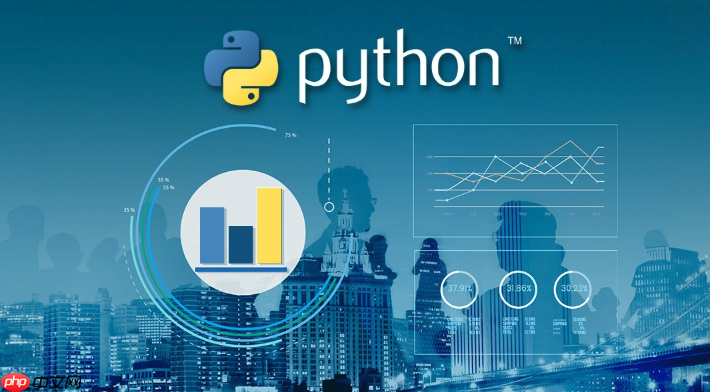
Pillow库是Python生态中处理图片的首选工具,它提供了直观且强大的API,能够轻松完成从图片打开、编辑到保存的各种基本操作,无论是调整尺寸、裁剪、旋转,还是简单的滤镜应用,Pillow都能高效应对。
要使用Pillow库处理图片,首先得确保它已经安装在你的Python环境中。通常,一个简单的
pip install Pillow
一旦安装完成,我们就可以开始图片处理之旅。Pillow的核心是
Image
Image.open()
1. 打开并显示图片 打开图片就像翻开一本画册。
from PIL import Image
try:
img = Image.open("example.jpg")
print(f"图片格式: {img.format}, 尺寸: {img.size}, 模式: {img.mode}")
# img.show() # 这会调用系统默认的图片查看器显示图片
except FileNotFoundError:
print("图片文件未找到,请确保'example.jpg'存在。")
except Exception as e:
print(f"打开图片时发生错误: {e}")这里我特意加了错误处理,因为实际工作中文件路径问题是常客。
img.show()
立即学习“Python免费学习笔记(深入)”;
2. 调整图片尺寸 调整尺寸是图片处理中最常见的需求了,比如为网页生成缩略图,或者统一图片大小。
from PIL import Image
img = Image.open("example.jpg")
new_size = (128, 128) # 宽128,高128
resized_img = img.resize(new_size)
resized_img.save("example_resized.jpg")
print(f"图片已调整为 {new_size} 并保存为 example_resized.jpg")
# 另一种更智能的缩放方式,保持比例,常用于生成缩略图
img.thumbnail((200, 200)) # 会原地修改img对象,使其最大边不超过200
img.save("example_thumbnail.jpg")
print("图片已生成缩略图并保存为 example_thumbnail.jpg")resize
thumbnail
thumbnail
3. 裁剪图片 有时候我们只需要图片的一部分,裁剪就派上用场了。
from PIL import Image
img = Image.open("example.jpg")
# 定义裁剪区域:(左上角x, 左上角y, 右下角x, 右下角y)
box = (100, 100, 400, 400)
cropped_img = img.crop(box)
cropped_img.save("example_cropped.jpg")
print(f"图片已裁剪区域 {box} 并保存为 example_cropped.jpg")裁剪区域的坐标定义是Pillow的一个小细节,习惯了就好。
4. 旋转图片 图片方向不对?旋转一下就好。
from PIL import Image
img = Image.open("example.jpg")
rotated_img = img.rotate(90, expand=True) # 顺时针旋转90度,expand=True会扩展画布以适应新尺寸
rotated_img.save("example_rotated_90.jpg")
print("图片已顺时针旋转90度并保存为 example_rotated_90.jpg")
# 也可以进行翻转操作
flipped_lr_img = img.transpose(Image.FLIP_LEFT_RIGHT) # 左右翻转
flipped_lr_img.save("example_flipped_lr.jpg")
print("图片已左右翻转并保存为 example_flipped_lr.jpg")expand=True
5. 转换图片格式和模式 Pillow支持多种图片格式和色彩模式转换。
from PIL import Image
img = Image.open("example.jpg")
# 转换为灰度图
grayscale_img = img.convert("L") # "L"代表灰度模式
grayscale_img.save("example_grayscale.jpg")
print("图片已转换为灰度图并保存为 example_grayscale.jpg")
# 转换为PNG格式
img.save("example.png")
print("图片已转换为PNG格式并保存为 example.png")我经常用
convert("L")6. 应用简单滤镜 Pillow也提供了一些基础的图像增强和滤镜功能。
from PIL import Image, ImageFilter
img = Image.open("example.jpg")
# 应用高斯模糊
blurred_img = img.filter(ImageFilter.GaussianBlur(radius=5))
blurred_img.save("example_blurred.jpg")
print("图片已应用高斯模糊并保存为 example_blurred.jpg")
# 锐化图片
sharpened_img = img.filter(ImageFilter.SHARPEN)
sharpened_img.save("example_sharpened.jpg")
print("图片已锐化并保存为 example_sharpened.jpg")这些滤镜操作虽然简单,但在很多场景下已经足够用,比如给用户上传的图片加个模糊效果保护隐私。
聊完Pillow的基础操作,可能有人会好奇,Python里处理图片的库那么多,比如OpenCV,它们之间有什么区别?我该怎么选呢?这其实是个很实际的问题,我在做项目时也经常遇到。
简单来说,Pillow更侧重于通用图像处理和文件操作。它的API设计非常直观,处理图片格式转换、尺寸调整、裁剪、简单的滤镜、文本水印等日常任务简直是信手拈来。如果你在开发一个Web应用,需要处理用户上传的头像、商品图片,或者做一些图片批量处理、生成缩略图、加水印之类的活儿,Pillow无疑是你的首选。它轻量、易学,并且功能足够强大,足以应对大部分非计算机视觉领域的图像处理需求。我个人觉得,Pillow的哲学是“把简单的事情做好,并且让它变得更简单”。
而OpenCV(Open Source Computer Vision Library),顾名思义,它是一个专门为计算机视觉任务设计的库。它的核心优势在于强大的图像分析、识别、处理算法,比如人脸识别、物体检测、图像特征提取、视频流处理、高级滤波等等。OpenCV通常处理的是NumPy数组形式的图像数据,这让它在科学计算和机器学习领域拥有极高的性能和灵活性。如果你在做图像识别、自动驾驶、医学影像分析、视频监控等需要复杂算法和高性能计算的项目,那么OpenCV才是你的不二之选。它的学习曲线相对陡峭一些,但能解决的问题也更深奥。
如何选择? 我的建议是:
处理大尺寸图片,Pillow虽然能搞定,但你确实得留意内存消耗和处理速度。我记得有一次处理几百兆甚至上G的图片,如果不加思索地直接操作,内存占用飙升,甚至会导致程序崩溃。Pillow在打开图片时,默认会将整个图片数据加载到内存中,这对于动辄几千万像素的图片来说,是个不小的开销。
性能表现:
优化技巧:
thumbnail()
img.thumbnail((width, height))
resize
quality
img.save("output.jpg", quality=85, optimize=True)optimize=True
LAZY
Image.open()
LAZY
总之,对于大尺寸图片,关键在于减少不必要的内存加载和计算。明确你的最终需求,选择最合适的处理路径和保存格式,能有效缓解性能瓶颈。
Pillow库之所以成为Python图片处理的“瑞士军刀”,离不开它在各种实际项目中的广泛应用。我个人在不同的项目中,几乎都或多或少地用到过Pillow,它的灵活性和易用性让很多工作变得简单。
Web应用中的图片处理
数据科学与机器学习
自动化办公与报表生成
数字媒体与艺术创作
物联网与嵌入式设备
总而言之,Pillow的价值在于它提供了一个易于使用且功能完善的图片处理接口,能够满足绝大多数非专业计算机视觉领域的图像处理需求。它就像一个多面手,在各种项目中都能找到自己的用武之地。
以上就是python如何使用pillow库处理图片_python pillow图像处理库的基本操作的详细内容,更多请关注php中文网其它相关文章!

python怎么学习?python怎么入门?python在哪学?python怎么学才快?不用担心,这里为大家提供了python速学教程(入门到精通),有需要的小伙伴保存下载就能学习啦!

Copyright 2014-2025 https://www.php.cn/ All Rights Reserved | php.cn | 湘ICP备2023035733号